

Khôi phục cài đặt gốc iPhone là gì? Vì sao cần thực hiện?
Khôi phục cài đặt gốc iPhone hay Factory reset là việc xóa dữ liệu người dùng khỏi thiết bị để đưa máy trở về trạng thái cài đặt gốc khi vừa xuất xưởng. Khôi phục cài đặt được sử dụng để đưa thiết bị về mặc định nhằm giải quyết các vấn đề về phần mềm hay xóa dữ liệu khi quá nặng. Bạn có thể thực hiện reset iphone khi máy gặp các tình trạng sau:
- Thiết bị gặp lỗi về phần mềm, xung đột về hệ thống
- iPhone chạy chậm, xuất hiện tình trạng giật lag
- Xóa toàn bộ dữ, virus hay các phần mềm độc hại
Điều quan trọng trước khi khôi phục cài đặt gốc iPhone
Trước khi tiến hành khôi phục cài đặt gốc iPhone, bạn cần tiến hành thực hiện những việc quan trọng như sau:
- Thứ nhất, thực hiện sao lưu dữ liệu vào iCloud: Vào Cài đặt → Chọn ID Apple → Chọn iCloud → Bật phần Sao lưu iCloud → Chọn các dữ liệu quan trọng cần sao lưu như ảnh, danh bạ, tin nhắn, ứng dụng.
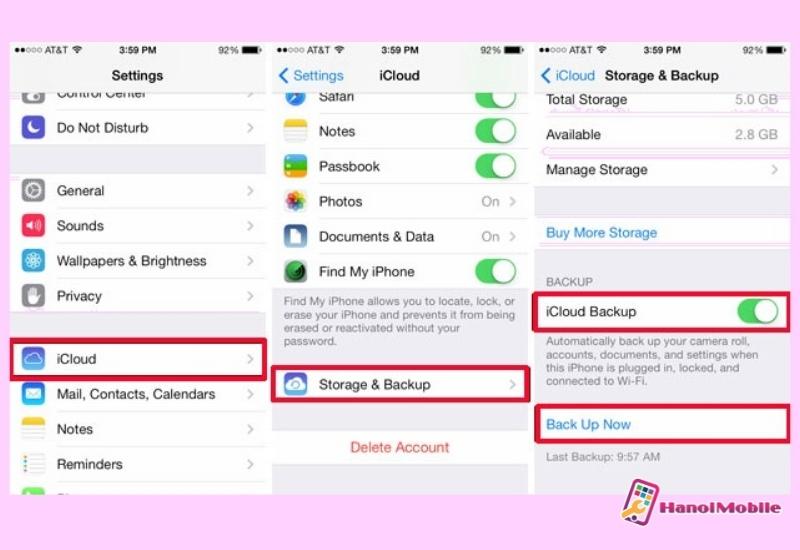
Thực hiện sao lưu dữ liệu trước khi khôi phực cài đặt gốc
- Thứ hai, cần đăng xuất iCloud sau khi dao lưu dữ liệu
- Thứ ba, hãy tắt tính năng Find My iPhone
- Thứ tư, thực hiện sao lưu dữ liệu khi có thời gian rảnh bởi phần này có thể mất của bạn 1 khoảng thời gian nhất định nếu dữ liệu quá nhiều
- Thứ năm, Ghi các thông tin tài khoản, danh sách ứng dụng cần thiết bởi khi rết máy cần đăng nhập lại toàn bộ để tải các ứng dụng.
*Lưu ý quan trọng:
- Máy đã Jailbreak và cài Cydia không thực hiện khôi phục cài đặt gốc bởi dễ bị treo, đơ thiết bị
- Máy đã từng khóa mạng trước đây, sau khi cài đặt gốc hãy nhớ thực hiện mở khóa mạng
Cách khôi phục cài đặt gốc iPhone trên điện thoại
Để thực hiện khôi phục cài đặt gốc iPhone trên điện thoại, bạn thực hiện theo các bước như sau:
- Bước 1: Mở phần Cài đặt → Cài đặt chung → Chọn mục Đặt lại
- Bước 2: Lựa chọn Xóa tất cả nội dung và cài đặt, hoặc có thể tham khảo các tính như chi tiết trong phần đặt lại như sau:
- Đặt lại tất cả cài đặt: Xóa tất cả các thiết lập cài đặt trên iPhone, không xóa mất dữ liệu bên trong máy.
- Xóa tất cả nội dung và cài đặt: Xóa tất cả các thiết lập cài đặt trên iPhone về trạng thái ban đầu và làm mất toàn bộ dữ liệu
- Đặt lại cài đặt mạng: Sử dụng trong tình trạng lỗi mạng, mất sóng
- Đặt lại từ điển bàn phím: Dùng khi bàn phím gặp vấn đề, khôi phục bàn phím về ban đầu.
- Đặt lại bố cục màn hình chính: Dùng phân màn hình chính 1 cách khoa học, không bị rối bởi quá nhiều ứng dụng.
- Đặt lại vị trí và quyền riêng tư: Cài đặt quyền riêng tư cho ứng dụng nếu chúng đang truy cập quá nhiều vào cài đặt trên máy.
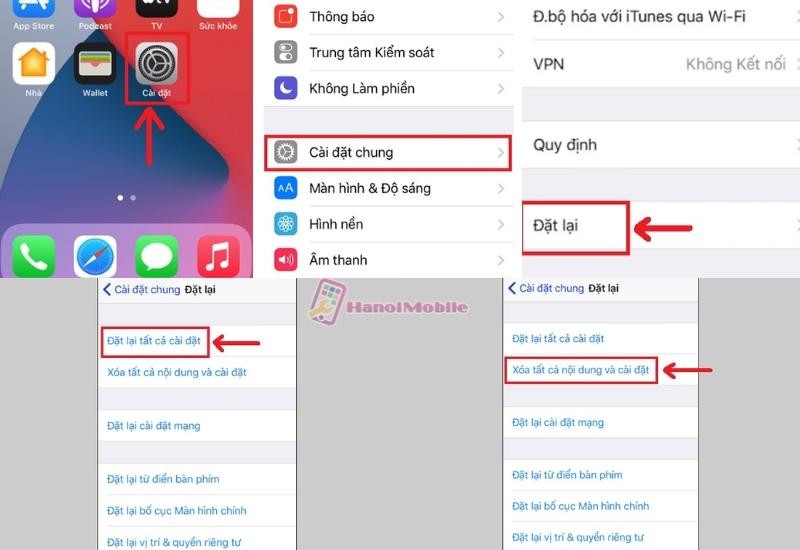
Cách khôi phục cài đặt gốc iPhone trên điện thoại
Cách khôi phục cài đặt gốc iPhone trên máy tính
Bên cạnh thực hiện trực tiếp trên máy, bạn có thể khôi phục cài đặt gốc iPhone bằng iTunes thông qua máy tính theo các bước như sau:
- Bước 1: Tải phần mềm iTunes → Mở phần mềm đã được cài đặt trên máy tính
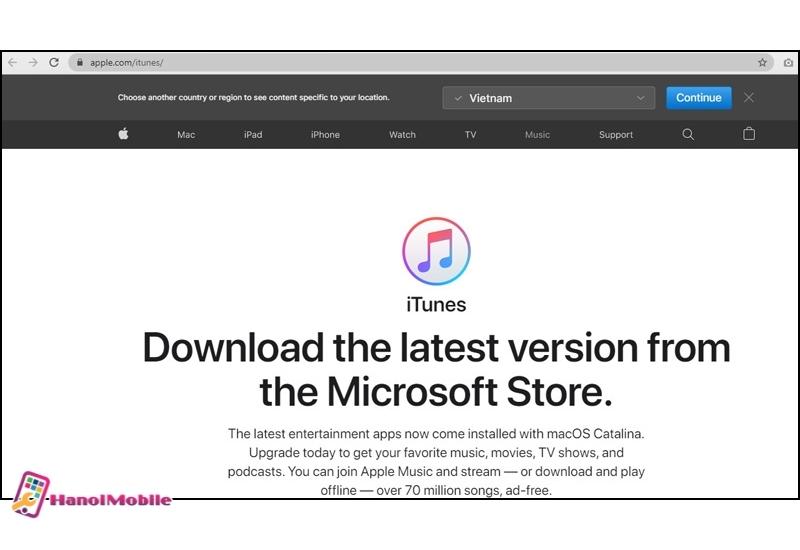
- Bước 2: Kết nối iPhone với máy tính đã mở sẵn ứng dụng

- Bước 3: Chọn Khôi phục iPhone → Khôi phục và Cập nhật → Tiếp tục → Chọn Đồng ý để hoàn thiện việc cài đặt cập nhật trên iPhone
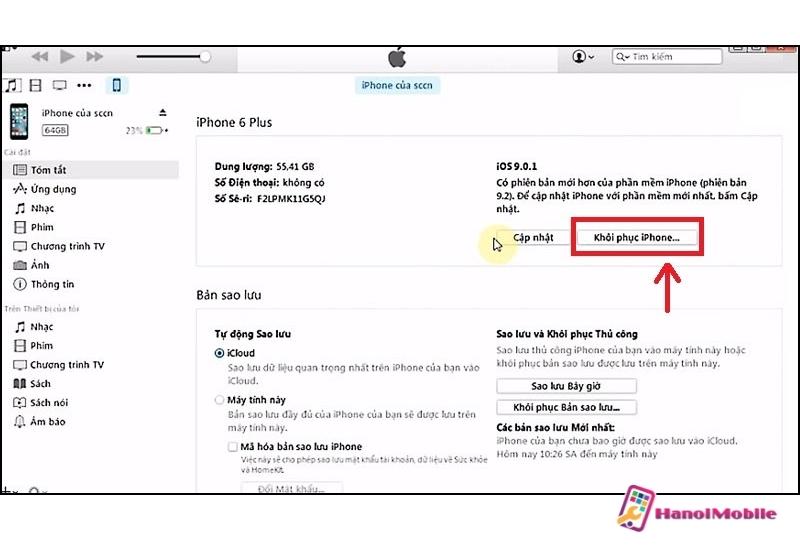
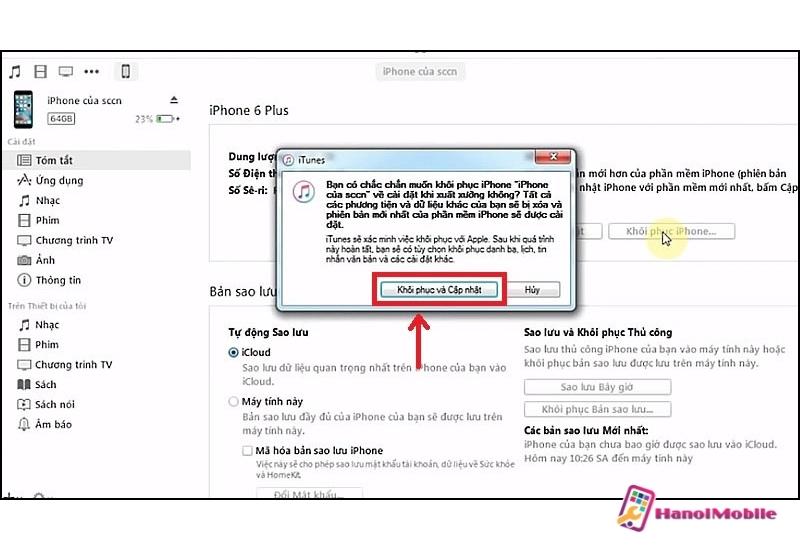
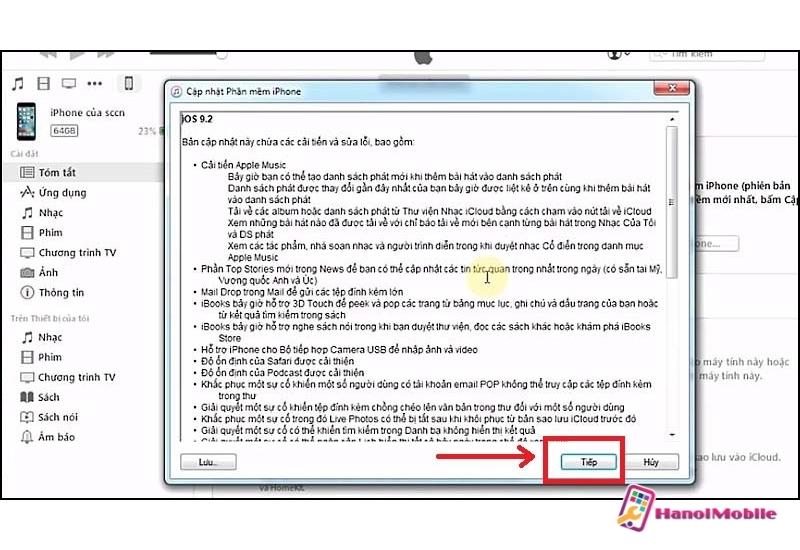
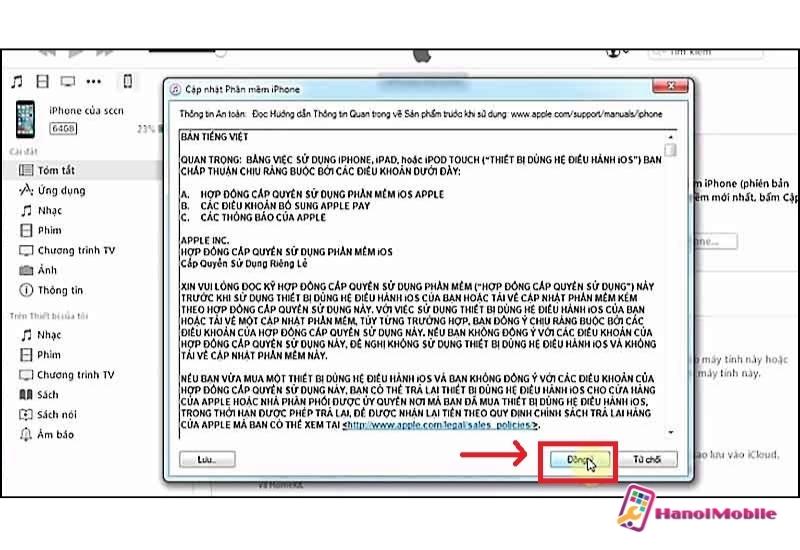
Cách khôi phục cài đặt gốc iPhone trên máy tính
Phân biệt Reset và Restore iPhone
Nhiều người thường nhầm lẫn giữa việc reset iphone và restore iPhone, đây là 2 thuật ngữ hoàn toàn khác nhau. Cụ thể:
- Reset iPhone là dạng thấp hơn của việc đưa định dạng điện thoại về cài đặt gốc. Thực hiện Reset iPhone bằng cách thực hiện ở phần Cài đặt trong máy mà không cần kết nối với các thiết bị hay sử dụng ứng dụng khác. Với reset, bạn có thể tùy chọn những cài đặt nào đó trên điện thoại về như ban đầu như bàn phím, mạng, vị trí, quyền riêng tư,...
- Restore iPhone là việc khôi phục lại cài đặt điện thoại về tình trạng ban đầu khi vừa xuất xưởng bằng cách sử dụng công cụ iTunes. Thủ thuật này không gây ảnh hưởng đến các linh kiện, phần ứng máy mà chỉ tác động đến phần mềm. Restore là bạn đưa toàn bộ tính năng điện thoại trở về trạng thái ban đầu.
Hy vọng với nội dung trên đây sẽ giúp bạn hiểu rõ hơn về khôi phục cài đặt gốc iPhone. Hãy thực hiện theo các hướng dẫn từ KTV của HanoiMobile như trên để thiết bị sử dụng tốt nhất, ghi nhớ các trường hợp iPhone không được sử dụng thủ thuật này. Hãy tiếp tục theo dõi chúng tôi trong các bài viết sau để nhận được nhiều thông tin hữu ích nhất!



![mAh là gì? Ý nghĩa dung lượng pin của đơn vị mAh [A-Z]](https://hanoimobile.vn/uploads/tintuc/mAh là gì/mAh là gì.jpg)
![Smartphone là gì? Điện thoại Smartphone thông minh [FULL]](https://hanoimobile.vn/uploads/tintuc/Smartphone là gì/Smartphone là gì.jpg)

![Face ID là gì? Cách cài đặt thiết lập Face ID chuẩn [A-Z]](https://hanoimobile.vn/uploads/tintuc/Face ID là gì/Face ID là gì.jpg)









Để lại câu hỏi của quý khách